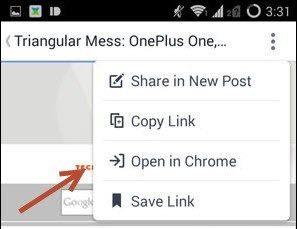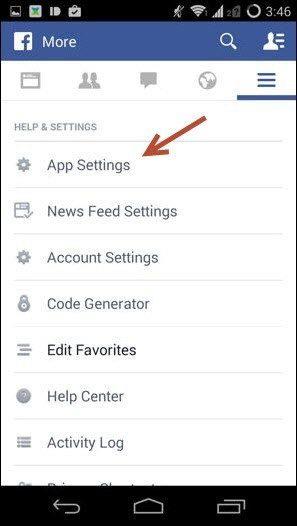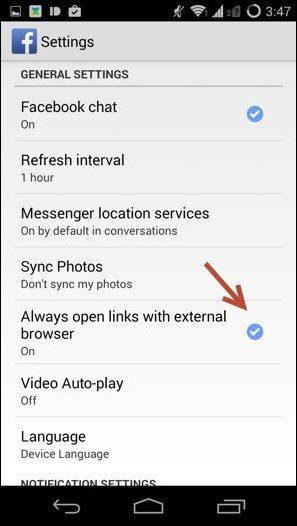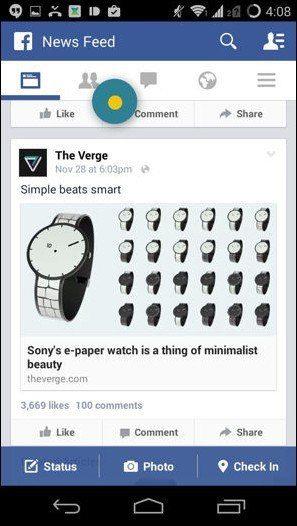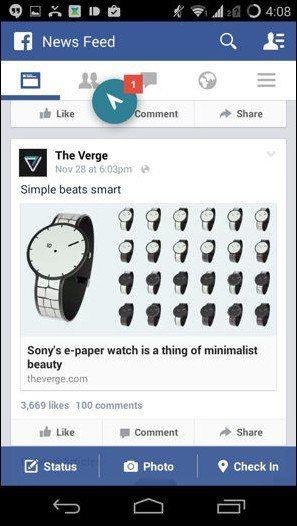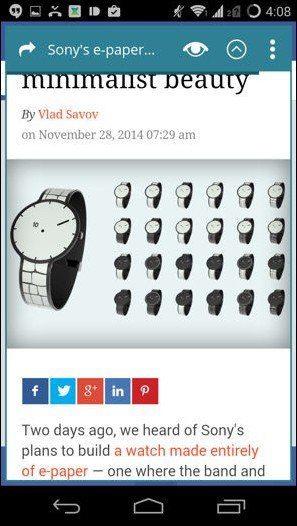Aplikasi Facebook yang baru saja diperbarui menambahkan browser dalam aplikasi. Semua tautan yang diklik dari Facebook sekarang akan terbuka di dalam aplikasi, bukan di Chrome . Yay, lebih banyak data pelacakan pribadi untuk Facebook. Mereka pikir kamu siapa? Pengguna iOS?

Terlepas dari egoisme yang mencolok, langkah Facebook ini memiliki beberapa pro dan kontra. Hal baiknya adalah Anda tidak perlu beralih di antara dua aplikasi, tunggu animasi dimuat dan tekan tombol kembali dua kali untuk kembali ke Facebook. Dari perspektif pengalaman pengguna, ini adalah langkah yang baik. Tapi itu satu-satunya hal yang baik tentang itu.
Peramban dalam aplikasi dikendalikan oleh Facebook. Ini berarti Anda tidak tahu standar web mana yang digunakannya, atau teknologi yang mendasarinya. Juga, browser sama sekali tidak kaya fitur atau secepat Chrome. Membuka halaman di browser Facebook membutuhkan waktu lebih lama daripada di Chrome.
Untungnya, ada cara untuk menonaktifkan pengaturan baru ini. Dan sementara kita melakukannya, mari kita selesaikan masalah beberapa ketukan dan waktu tunggu itu saat menggunakan Chrome juga.
Membuka Tautan di Chrome Secara Manual
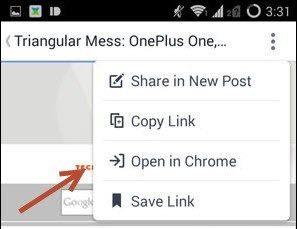
Jika Anda ingin tetap menggunakan browser bawaan untuk beberapa tautan tetapi ingin membuka tautan tertentu di Chrome, ada cara manual untuk melakukannya. Setelah Anda mengklik tautan, ketuk menu tiga titik dan pilih Buka di Chrome .
Menonaktifkan Browser Bawaan Secara Keseluruhan
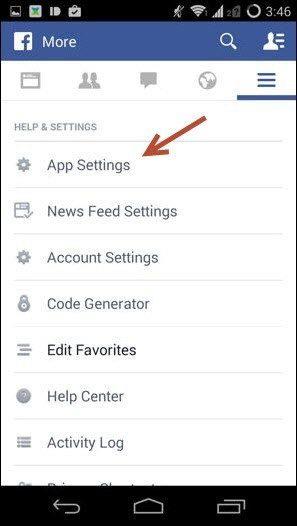
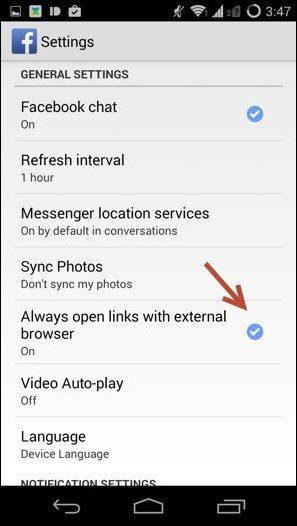
Tetapi bagaimana jika Anda ingin menonaktifkan browser bawaan sama sekali? Buka tab Lainnya , pilih Pengaturan Aplikasi dan aktifkan Selalu buka tautan dengan browser eksternal .
Saat Anda di sini, matikan juga opsi Putar Otomatis Video , yang mengganggu seperti Fu Facebook.
Menggunakan Javelin untuk Membuka Tautan di Jendela Popup
Oke, jadi tautannya sekarang akan terbuka di browser eksternal. Yang mana? Jika Anda menggunakan Chrome, Anda harus melakukan lompatan yang sama di antara sandiwara aplikasi. Anda dapat menghindarinya menggunakan aplikasi bernama Javelin.
Saya telah menulis tentang apa yang membuat Javelin menjadi browser yang hebat untuk Android sebelumnya dan salah satu yang menarik adalah browser popup-nya.
Setelah Anda mengaktifkan dan memilihnya sebagai default, Javelin akan membuka tautan dari aplikasi seperti Facebook dan Google+ dalam popup mengambang di atas aplikasi. Tapi itu akan melakukannya dengan sangat halus.
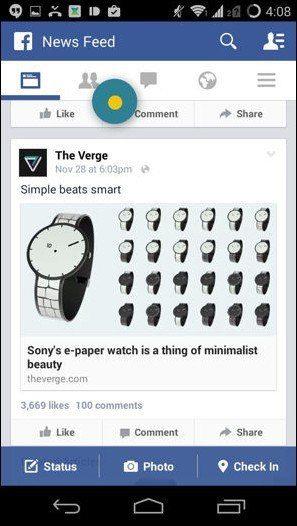
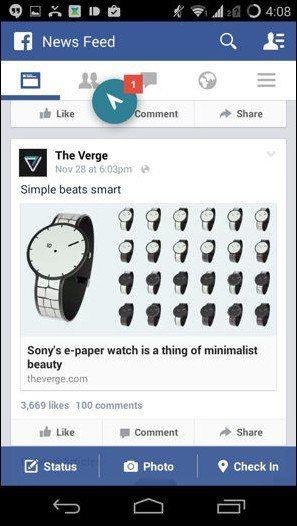
Saat Anda mengklik tautan, sebuah lingkaran akan muncul dengan status pemuatan halaman. Saat halaman dimuat, statusnya akan berubah. Sekarang ketuk lingkaran dan halaman akan muncul di atas aplikasi Facebook. Anda dapat menelusuri halaman sesuai keinginan, atau memilih untuk menyembunyikannya.
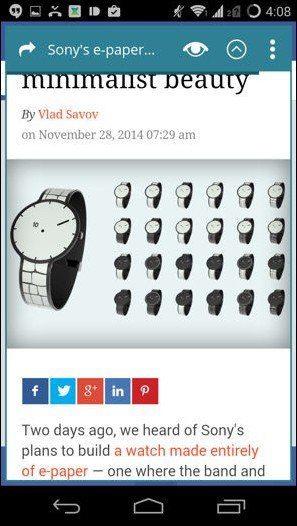
Anda kemudian dapat melanjutkan penjelajahan Anda atau membuka lebih banyak tautan di latar belakang dengan Javelin. Ketuk lingkaran untuk membuka halaman web, geser ke atas untuk beralih di antara mereka, geser ke bawah untuk menutup halaman. Semua ini tanpa pernah benar-benar meninggalkan Facebook.
Jadi menginstal Javelin, dan menggunakan browser popup alih-alih yang ada di Facebook memberi Anda pengalaman yang unggul, dan itu menghentikan data penelusuran terperinci Anda agar tidak jatuh ke tangan Facebook. Dalam buku saya, itu adalah kemenangan.
Bagaimana Hubungan Cinta-Benci Anda dengan Facebook?
Facebook: Suka atau benci, Anda tidak akan pernah bisa meninggalkannya.
Saya berharap Facebook memiliki status khusus hanya untuk hubungan antara pengguna dan Facebook. Saya akan mengubah status itu lebih sering daripada remaja murung yang tidak bisa berhenti mendengarkan Taylor Swift.
Tapi inilah kesempatan Anda untuk memberi tahu kami bagaimana perasaan Anda saat ini tentang Facebook. Jangan ragu untuk berbagi di komentar di bawah. Jangan khawatir, Facebook tidak melacak Anda. Atau itu?